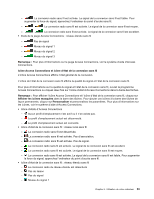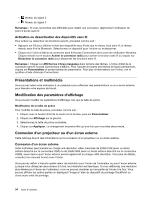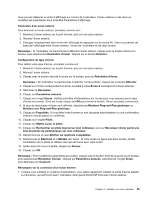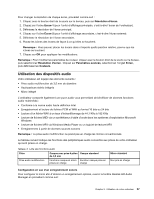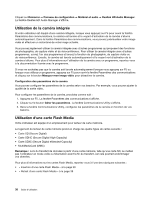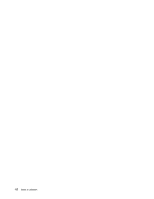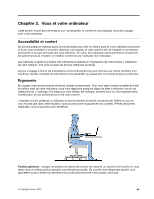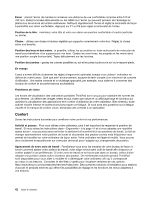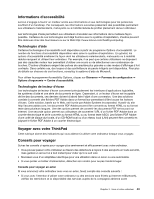Lenovo ThinkPad Edge E135 (French) User Guide - Page 56
Utilisation de la caméra intégrée, Utilisation d'une carte Flash Media
 |
View all Lenovo ThinkPad Edge E135 manuals
Add to My Manuals
Save this manual to your list of manuals |
Page 56 highlights
Cliquez sur Démarrer ➙ Panneau de configuration ➙ Matériel et audio ➙ Realtek HD Audio Manager. La fenêtre Realtek HD Audio Manager s'affiche. Utilisation de la caméra intégrée Si votre ordinateur est équipé d'une caméra intégrée, lorsque vous appuyez sur F5 pour ouvrir la fenêtre Paramètres des communications, la caméra est lancée et le voyant d'activation de la caméra s'allume automatiquement. Dans la fenêtre Paramètres des communications, vous pouvez prévisualiser votre image vidéo et effectuer un instantané de votre image actuelle. Vous pouvez également utiliser la caméra intégrée avec d'autres programmes qui proposent des fonctions de photographie, de capture vidéo et de visioconférence. Pour utiliser la caméra intégrée avec d'autres programmes, ouvrez l'un des programmes et lancez la fonction de photographie, de capture vidéo ou de visioconférence. Ensuite, la caméra est lancée automatiquement et le voyant vert d'activation de la caméra s'allume. Pour plus d'informations sur l'utilisation de la caméra avec un programme, reportez-vous à la documentation fournie avec le programme. Si vous ne souhaitez pas que la caméra soit lancée automatiquement lorsque vous appuyez sur F5 ou lorsque vous utilisez un programme, appuyez sur F5 pour ouvrir la fenêtre Paramètres des communications et cliquez sur le bouton Masquer mon image vidéo pour désactiver la caméra. Configuration des paramètres de la caméra Vous pouvez configurer les paramètres de la caméra selon vos besoins. Par exemple, vous pouvez ajuster la qualité de la sortie vidéo. Pour configurer les paramètres de la caméra, procédez comme suit : 1. Appuyez sur F5. La fenêtre Paramètres des communications s'affiche. 2. Cliquez sur le bouton Gérer les paramètres. La fenêtre Communications Utility s'affiche. 3. Dans la fenêtre Communications Utility, configurez les paramètres de la caméra en fonction de vos besoins. Utilisation d'une carte Flash Media Votre ordinateur est équipé d'un emplacement pour lecteur de carte mémoire. Le logement du lecteur de carte mémoire prend en charge les quatre types de cartes suivants : • Carte SD (Secure Digital) • Carte SDHC (Secure Digital High-Capacity) • Carte SDXC (Secure Digital eXtended-Capacity) • MultiMediaCard (MMC) Remarque : Lors du transfert de données à partir d'une carte mémoire, telle qu'une carte SD, ne mettez pas l'ordinateur en mode veille ou hibernation avant la fin du transfert, car cela pourrait endommager vos données. Pour plus d'informations sur les cartes Flash Media, reportez-vous à l'une des rubriques suivantes : • « Insertion d'une carte Flash Media » à la page 39 • « Retrait d'une carte Flash Media » à la page 39 38 Guide d'utilisation